-
小编教你电脑没声音怎么办
- 2018-12-14 14:56:00 来源:windows10系统之家 作者:爱win10
相信很多朋友都遇到过电脑没有声音的情况,我们这些电脑菜鸟一般也就是检查电脑有没有静音,其实出现电脑没声音的大部分原因是声卡驱动有问题了。下面,我就教大家如何解决电脑没声音的问题
随着网络的普及,电脑已成为我们密不可分的工作娱乐伙伴,很多用户都喜欢在电脑上喜欢看看电影,听听歌之类的。那么如果电脑没声音了,怎么恢复呢?接下来,小编就教你几招,赶紧储备一下小知识吧
1、最简单的,看看自己的音响电源是不是开了,看看自己的音响的插线对不对?

台式电脑没声音怎么弄电脑图解1
2、看看桌面右下角,看看是不是音响被我们静音了
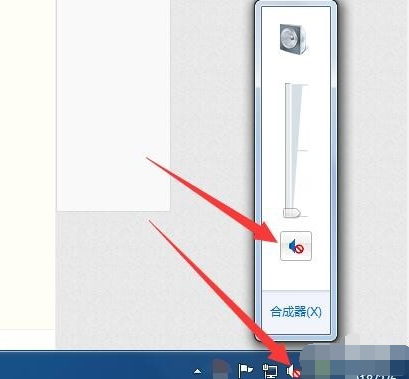
台式电脑没声音怎么弄电脑图解2
3、驱动出了问题挂掉了?重启或注销电脑试试。不要小看重启,重启有时候会解决很多问题
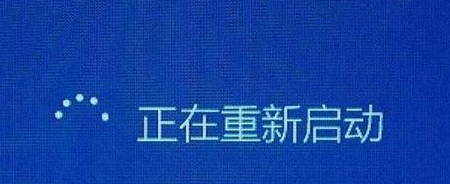
解决电脑没声音电脑图解3
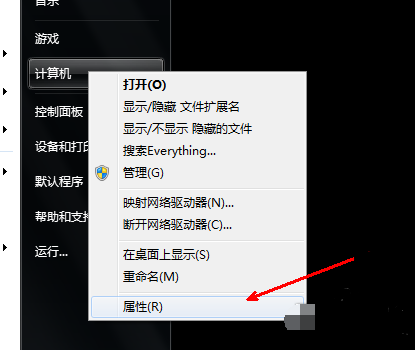
解决电脑没声音电脑图解4
5、在属性页中,点击左边的设备管理器选项。
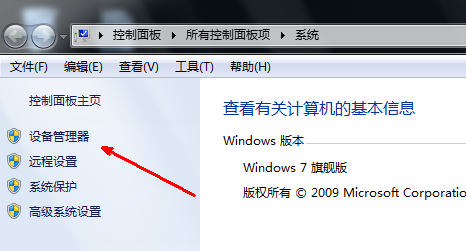
电脑没声音怎么办电脑图解5
6、在设备管理器中,列出了电脑的所有硬件,其中在声音视频和游戏控制器选项中,包含了声卡驱动的信息。用鼠标点击一下前面的小三角。
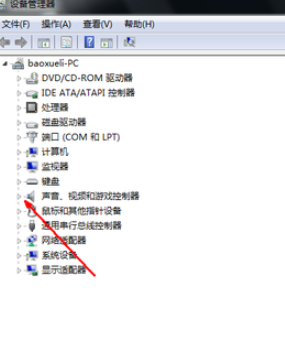
电脑没声音怎么办电脑图解6
7、如果里面出现一个黄色的问号,说明系统缺少声卡驱动,需要你下载并安装驱动才能使电脑发出声音。
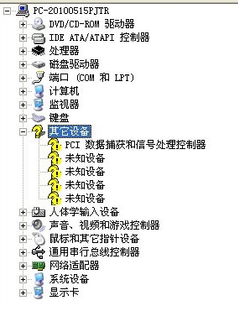
台式电脑没声音怎么弄电脑图解7
8、搜索万能声卡驱动,下载安装,安装之后重启就可以恢复正常的声音了。
猜您喜欢
- 详细教您电脑花屏怎么办2018-12-24
- windows7系统激活2022-10-28
- 任务管理器没有标题栏怎么办..2020-01-28
- iphone查询激活时间如何进行..2022-12-28
- 台式电脑怎样恢复出厂设置..2023-03-13
- xp激活工具如何使用2022-08-13
相关推荐
- 手机充电太慢,小编告诉你手机充电变得.. 2018-07-25
- 电脑出现hyperv与vmware不兼容如何解.. 2020-09-12
- uc浏览器下载安装2022最新版步骤.. 2023-03-23
- 小编告诉你一些价位在5000左右的笔记.. 2019-02-15
- 火狐浏览器下载如何操作 2023-03-22
- 小马哥激活工具基本信息介绍.. 2022-07-16





 魔法猪一健重装系统win10
魔法猪一健重装系统win10
 装机吧重装系统win10
装机吧重装系统win10
 系统之家一键重装
系统之家一键重装
 小白重装win10
小白重装win10
 Mirillis Action! v1.14.2.0完美破解版(高清屏幕录像软件)
Mirillis Action! v1.14.2.0完美破解版(高清屏幕录像软件) 新萝卜家园 GOHST WIN7 SP1 32位旗舰版2014.12
新萝卜家园 GOHST WIN7 SP1 32位旗舰版2014.12 Mp3tag Portable 2.55超纯绿色版(批量命名媒体文件工具)
Mp3tag Portable 2.55超纯绿色版(批量命名媒体文件工具) 雨林木风ghost win7系统下载32位旗舰版1708
雨林木风ghost win7系统下载32位旗舰版1708 萝卜家园Ghost Win7 64位旗舰版下载 v1906
萝卜家园Ghost Win7 64位旗舰版下载 v1906 火车票购票助手V1.0 免费普通版 (火车票助手)
火车票购票助手V1.0 免费普通版 (火车票助手) 小白系统win1
小白系统win1 雨林木风ghos
雨林木风ghos Sql数据库自
Sql数据库自 斯托夫文件格
斯托夫文件格 改建精灵v1.0
改建精灵v1.0 极品时刻表v1
极品时刻表v1 小白系统Ghos
小白系统Ghos 雨林木风ghos
雨林木风ghos 电脑公司Ghos
电脑公司Ghos 深度技术ghos
深度技术ghos 小白系统Ghos
小白系统Ghos 微软win10 企
微软win10 企 粤公网安备 44130202001061号
粤公网安备 44130202001061号